Причините за скалата на компютъра при свързване на флаш устройство

- 1395
- 85
- Jordan Torp
Всички използваме флаш устройства, проблемите с тях са най -разнообразните, като техните решения. В тази статия ще разберем защо компютърът виси при свързване на флаш устройство. Няма да можете да опитате един от списъка, трябва да отидете докрай, за да възобновите работата на компютъра в нормален режим. Да започваме.

Когато свързва флаш устройство, компютърът може да замръзне. Може да има няколко причини за това поведение.
Какво да правя?
- Проверете системата за вируси. Първият елемент във всяка форма. Можете да използвате различни антивируси и антивирусни комунални услуги, да намерите подходящ за себе си. В бъдеще би било хубаво да инсталирате и конфигурирате защитната стена. Уверете се, че няма вируси - ние продължаваме напред.
- Проверете наличността/актуализирайте драйверите. Ако всичко е наред с USB драйверите, тогава отидете на диспечера на устройства/контролери на USB/root USB концентратора, ще има няколко от тях. Щракнете върху бутона на десния бутон на всеки и изберете елемента "Properties". Отиваме в раздела „Управление на захранването“ и премахнем квадратчето от квадратчето „Позволете на изключването на това устройство да спести енергия“.
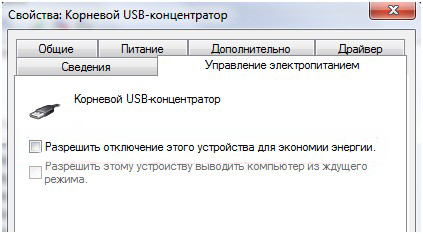
- Проверете флаш устройството на друга машина. Ако проблемът остане, тогава проблемът е на флаш устройството. Решението е да промените флаш устройството или да се опитате да го отстраните, може би един от контактите е кратко.
- Проверете дали имаме достатъчно захранване за нашето сглобяване. Можете да изчислите приблизително с помощта на онлайн калкулатори. Ако имате много старо и слабо захранване, по -лесно е незабавно да замените.
- Отворете системния блок и вижте дали USB е правилно свързан към дъската и дали голият проводник със случая ще изкриви.
- Когато свързваме флаш устройството, ние се опитваме да премахнем статиката, можете да поемете батерията или друго заземяващо място.
- Опитайте се да върнете контролната точка, ако има. За да направите това, щракнете върху „Моят компютър“ с правилния бутон на мишката, изберете „Свойства/защита/възстановяване на системата“.
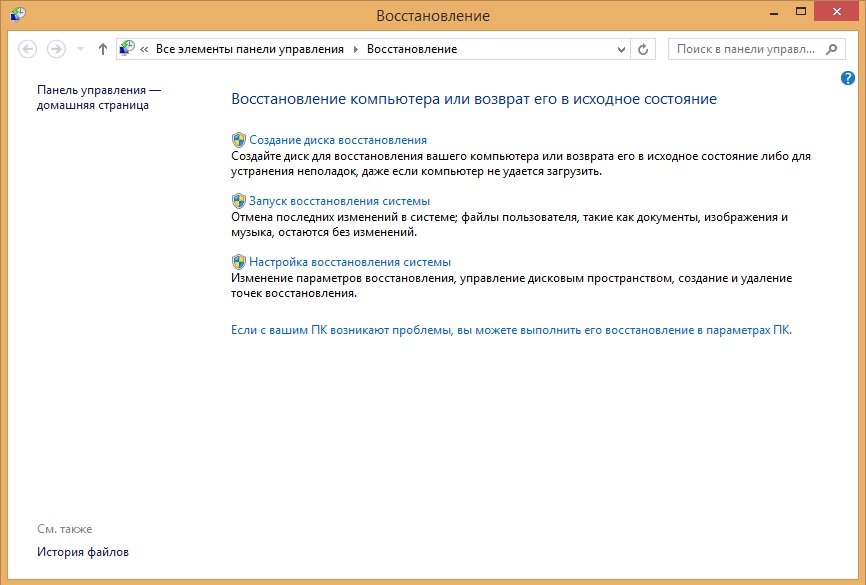 Там можете също да видите дали имате контролни точки. В бъдеще, използвайки това меню, е необходимо да правите контролни точки, когато имате всичко в ред, или конфигуриране на автоматично създаване с графика.
Там можете също да видите дали имате контролни точки. В бъдеще, използвайки това меню, е необходимо да правите контролни точки, когато имате всичко в ред, или конфигуриране на автоматично създаване с графика. - Ако няма контролни точки, инсталирайте отново Windows.
Заключение
Чест въпрос: „Вмъквам USB флаш устройство - компютърът виси, какво да правя?". В най -общия случай можете да дадете същата обща препоръка. Всеки случай трябва да се разглежда отделно, невъзможно е да се даде универсално решение. Ако не знаете точно какъв е проблемът, тогава използвайте всяка препоръка. Важно е да разберете какъв е проблемът: в хардуера на компютъра, софтуера или в самото устройство. Осъзнавайки това, можете да изберете правилното решение за вашия проблем.
Ако имате въпроси, разяснения или желания - пишете в коментар, определено ще отговорим!
- « Ремонт на твърд лаптоп диск със собствените си ръце
- Не отпечатва принтера HP Laserjet 1018 Как да разреши проблема »

